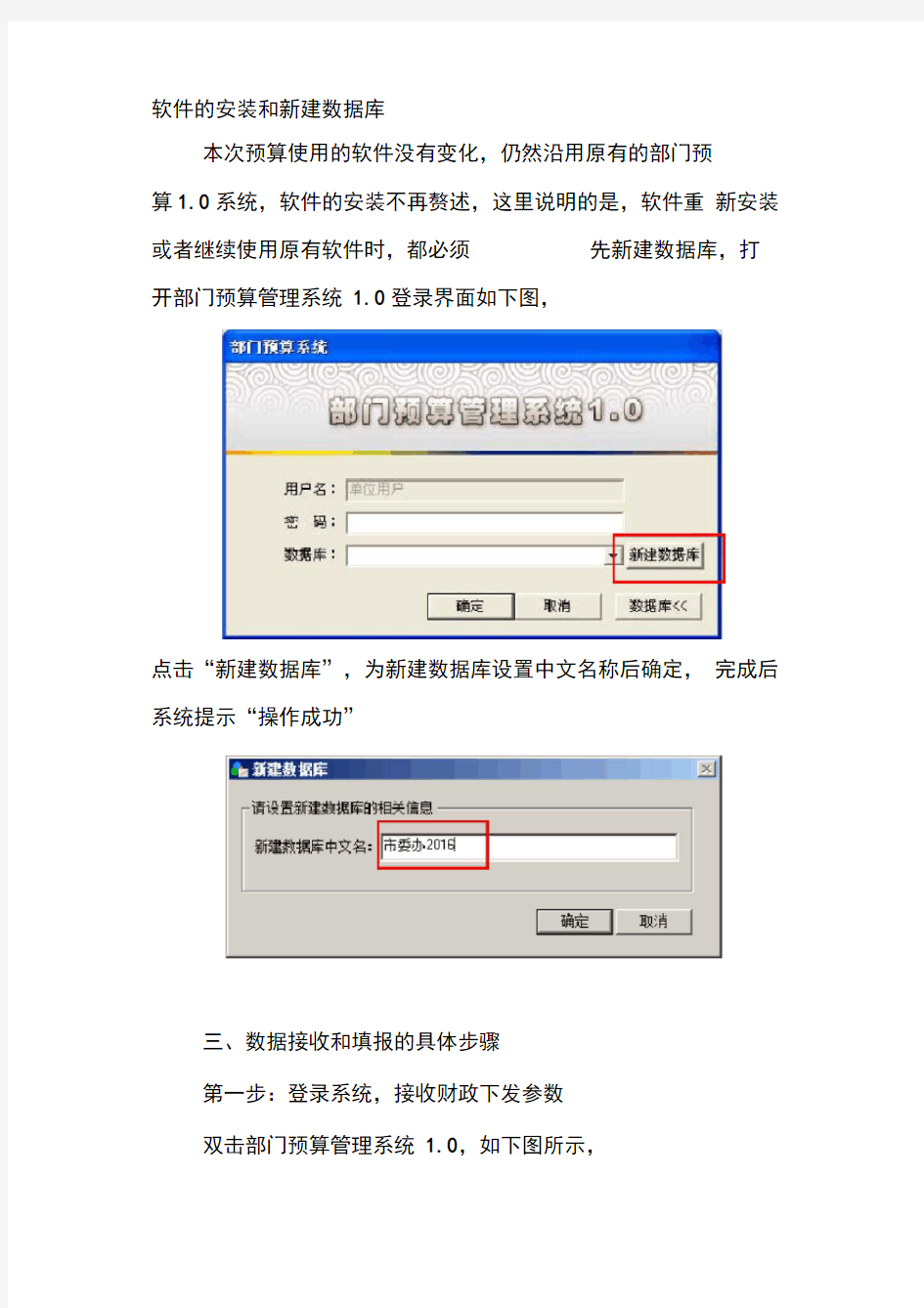
预算软件操作说明
- 格式:docx
- 大小:694.76 KB
- 文档页数:15
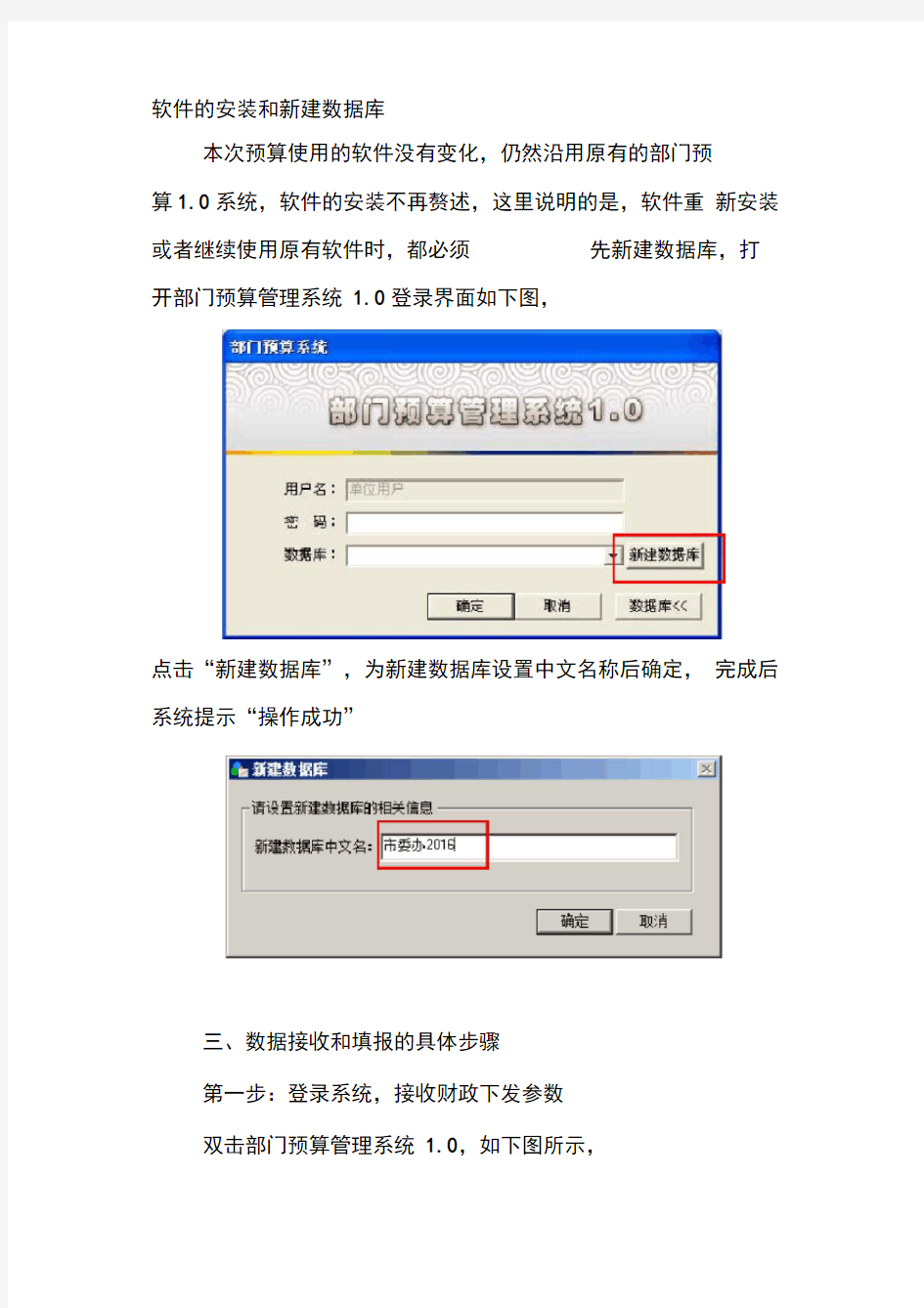
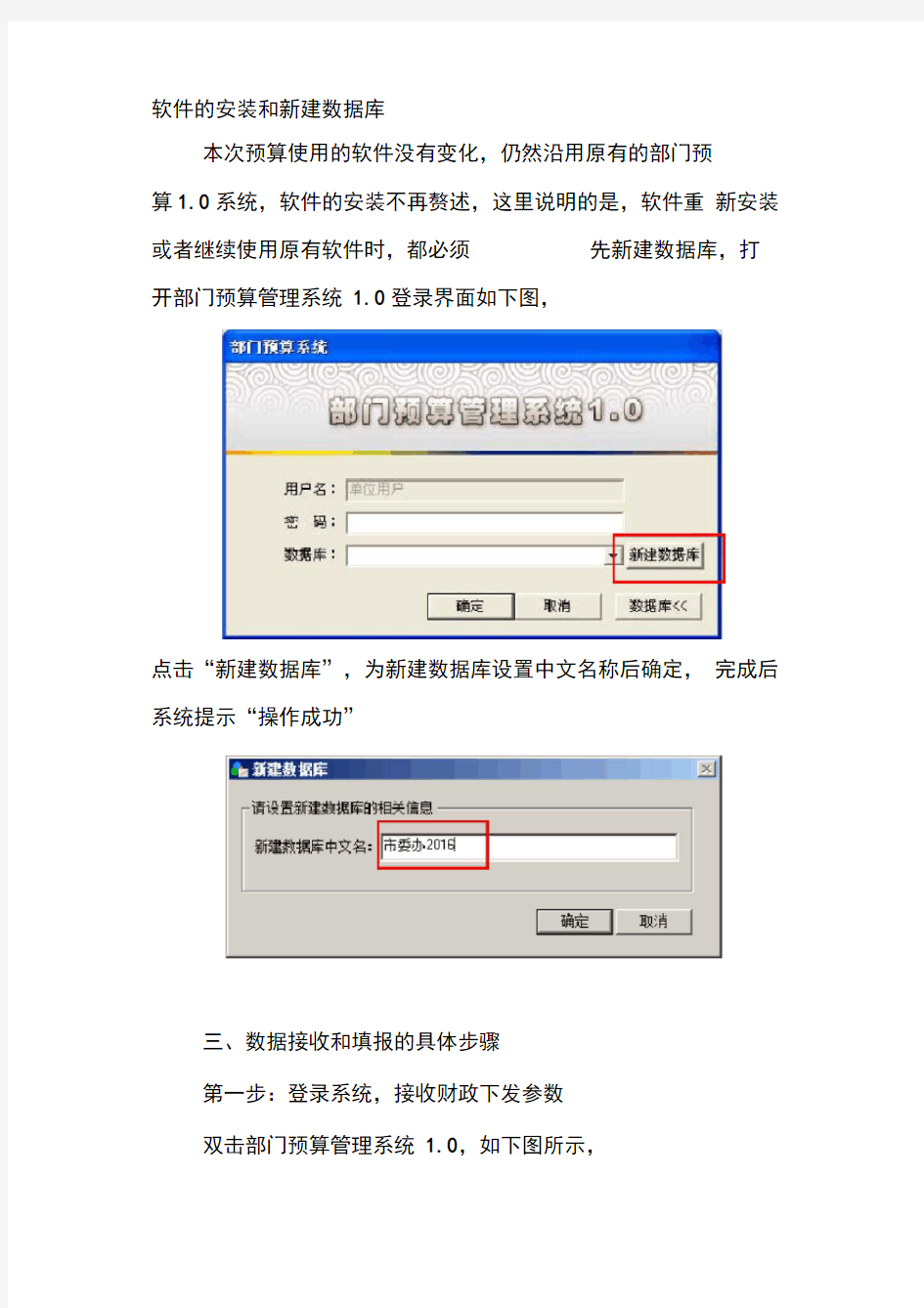
软件的安装和新建数据库
本次预算使用的软件没有变化,仍然沿用原有的部门预
算1.0系统,软件的安装不再赘述,这里说明的是,软件重新安装或者继续使用原有软件时,都必须先新建数据库,打开部门预算管理系统 1.0登录界面如下图,
点击“新建数据库”,为新建数据库设置中文名称后确定,完成后系统提示“操作成功”
三、数据接收和填报的具体步骤
第一步:登录系统,接收财政下发参数
双击部门预算管理系统 1.0,如下图所示,
选择本次新建好的数据库,确定后系统提示首次运行需要进
行初始化操作,如下图,
点击“是”,在下图所示的“接收下发数据”窗口,选择财
政下发参数文件所在路径,
点击“开始”,系统开始2016年部门预算“一下”参数的接收和初始化。
主管部门下发所属单位参数。首先点击左的“数据传送”,然后点击下发预算数据,选择单位指定下发路径即可。
第二步:进行基础资料等相关表格的数据录入
进入系统后,在左边的菜单区点击基础资料录入在职人员工资表,单位基本情况表、离休人员经费表、退休人员经费表、机动车情况表、历年收支情况表。
(按2015年10月应发数据进行修改,单位可通过数据导入、导出功能完成修改)
机动车情况表可通过EXCLE导入和导出数据进行修改; 历年收支情况表,这张表需要单位按照实际的收支情况进行更新填报(机构调整按合并的数据填)。
导入数据的具体方法如下:
先在表的数据区点右键,选择‘数据导入’,如下图:
絢诙
Q
3DdX¥* • U9A
JR
LJ 醺抽
(T
昭可1理吒辭
S
報且划他
干
訪舶族 卜
然后在弹出的对话框中点击红框所示的按钮,选择存放 EXCEL 文件的路径,双击 EXCLE 文件,如下图:
rxi
卫监:雀
I
忖迥曲
二I ■昨匸貝甲
二I 撷忙止弋涉:L Ttaa :型压 咔-|川目川i * iwff-wiasffl®ftr
a wswtat M
丄崙生皿三却:买炉:
迦il d>
:]芮E 曲ilt
按住鼠标左键选择需要导入的区域,如下图 (注意,本例
中是从姓名一栏处开始选择的,用户可根据需要从序号处或 其他位置选择所需区域,所选的区域就是将要导入的数据
):
flit
磅
F 盘噸
4亦
•4
诡 ■!
融軻
H
晶抵聃五出
m«b
U*
Iff 回殊
…? *1
玄E.飢A3 Ttf 仲T?罕hk 啊Si 亍1总 砰萍呜In*
•9
阳尸 2甜壁上
厦
诚::
菲脣
!
二
话电抨人的朝塞文秤一-
选择区域后点击右下角‘确定’,然后在表格‘姓名’栏下 (图中红框处)单击左键(因刚才是从 EXCEL 表格的姓名一
栏处开始选择区域的。如果是在
EXCLE 表格序号栏处开始选
择区域,则需在录入表的‘序号’栏下单击左键) ,单击后
在弹出的对话框中点击‘是’,如下图:
歪
(I )
此时数据导入成功,用户可在录入表数据区单击右键选 择‘自动设定序号’,对数据进行排序。
第三步:填报单位基础信息、 基本支出、非税征收计划、 政府采购预算、政府购买服务明细等预算数据 1.
单位基础信息录入表。 点击“预算编审”菜单,选
择“单位基础信息录入表”,在左边点击选择此报表,然后
选择单位,报表的内容就会显示在右边的数据信息区中,此 报表保留了 2015年单位填报的数据,当前只需要按照实际 情况进行修改和调整即可。
(基本支出大多从此表取数,务
p
行号|腑訶
汇总
序号
是否遗屈人员
TO
必高度重视。检查重点:检查所有空白区域,需填列的一定要填列,灰色区域全部设有公式,将会自动计算。根据预算编制通知附件逐一说明一下取数。)
2.支出项目录入表。在这里填写单位的基本支出数据,基本支出的录入方法和项目支出的方法类似(为防止漏填基本支出项目,建议在勾选“经济科目”后,采用批量新增基本支出项目。2016年请单位自行在日常公用经费控制数内对
“一般商品和服务支出”经济科目进行细化)。
3.收入征收计划表。填写方法和去年基本相同。
4.填报预算编制说明。可以将本单位的填报说明和某张报表的说明以文字或者附件的格式集成在软件中而无需另外报送Word文档,具体操作如下:
进入软件后,点击单位基本情况表,会出现编制说明的样本,在右边窗口点鼠标右键---另存为,把样本保存为WOR文档,按要求对文档进行修改。如下图:
在任意一个报表数据录入界面上方工具栏点击“单位填报说明维护”按钮,弹出如下界面:
戦讦糅.捋层$蒂再卡施三鰹型訂顒目
榔目
:i\'\甘严礼•.空Szi3 = " t.
收世止诜-汁金囲-半怦
・ B J U
■投割蟻無聲’占砧显【阳斛劭豹
“单位报表填报说明”与“单位填报
说明”不同,指的是当前所填报表的 具体说明,具体操作方法和“单位填 报说明”的操作完全一样
上I <
琴摇导比
r :
荷1
刻□
75 %
NUU
第四步:填报项目支出预算数据
项目的录入方法如下:选择菜单“项目管理”——“项
目数据录入”——选择本单位——在右侧数据区点击右键一 新增项目,如下图:
II-
-
口一…亠里 1 x WOT (目 j
〔山;川:帀 1
1-1
fco;ai]rfi A 務聆汚冃 屯却协帘忌卬斤霧1?”
号
寸g 口 1> [7
STM.^G
&J
回和1环
助口
r
T
H
Um]芾
土咚 11 IT..'; HIK.£S! =
3 _『U1:节
9 .
pOMPlJkh 離IS 孚出
id
-
loom :节
13 二L"山帀 0
J?
13 H
[丁“ |忙布 二 j
14
冋1
「『Tl T 3
点
[IX :口】
[费 书
BE# 二亍 G 口 16 1- (COl J1'节
5U 向哎足
*
IT 1
_. U.IJ : .)1 :
ia
1=
L LJL : jlZTifi.b
业督11血miU.詈丈二
■仏;勇协注基
■扳茂期报说睚It 护一当•聖芸;【空位交僅T 且怙况窝•克】
打i 茨卉;